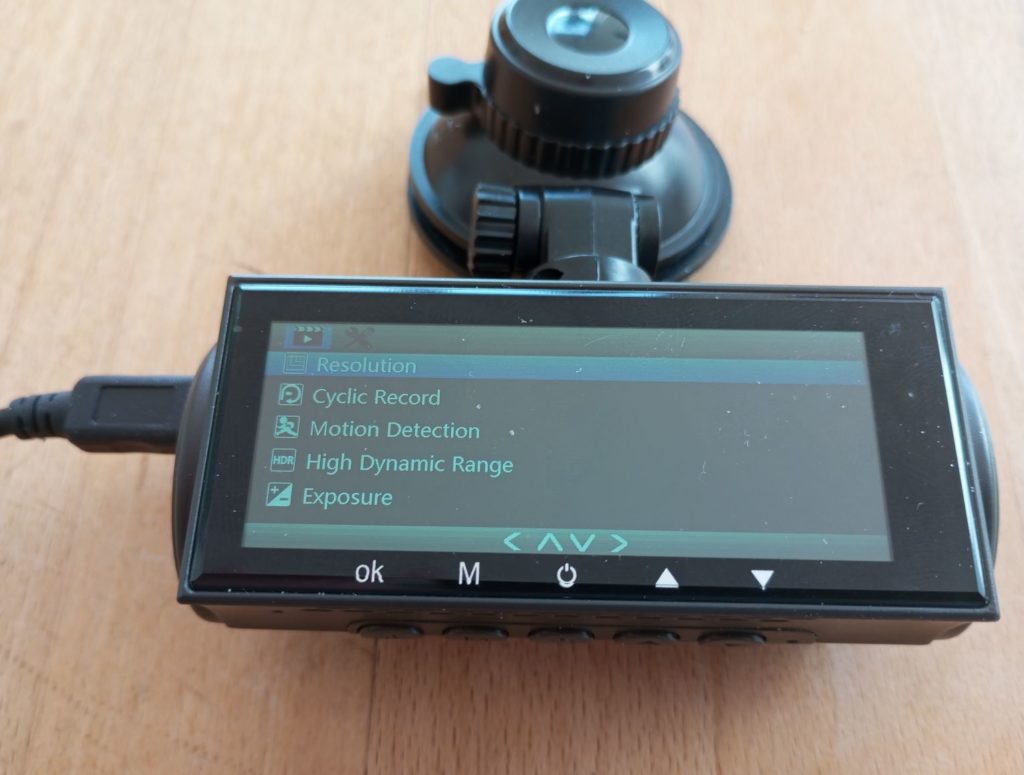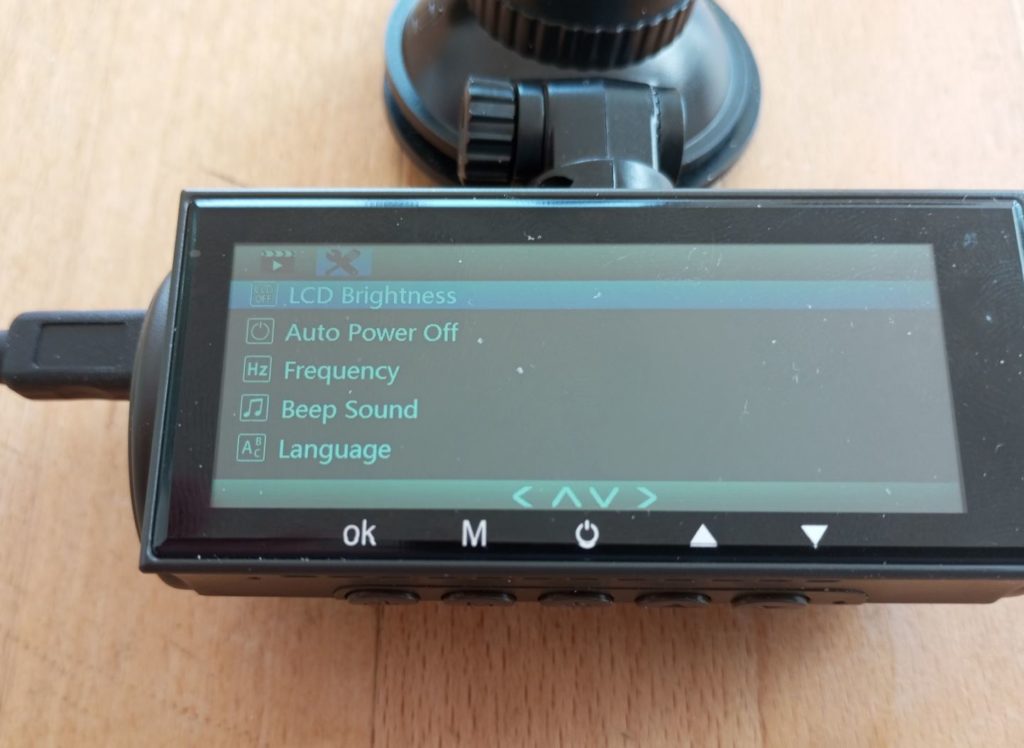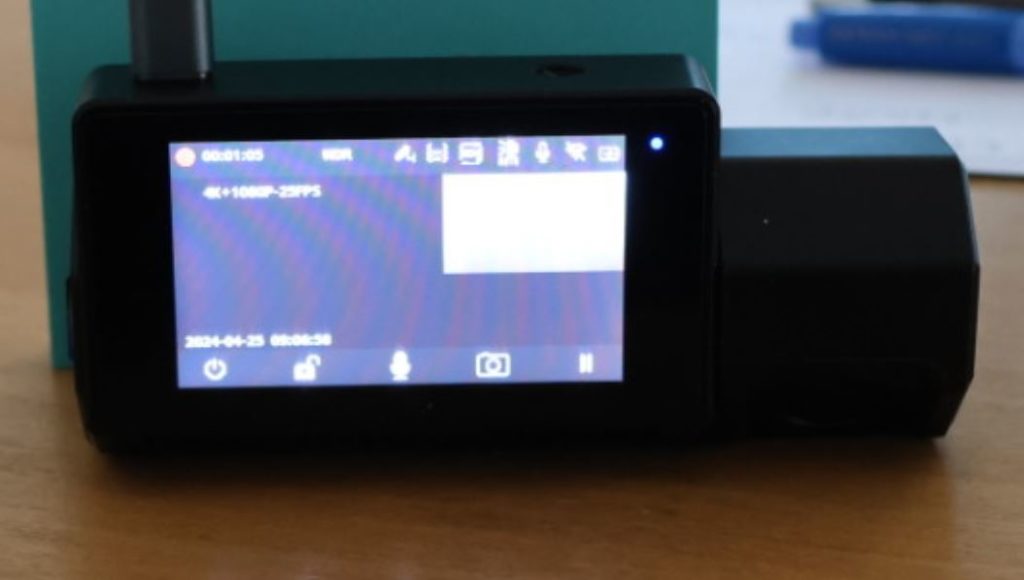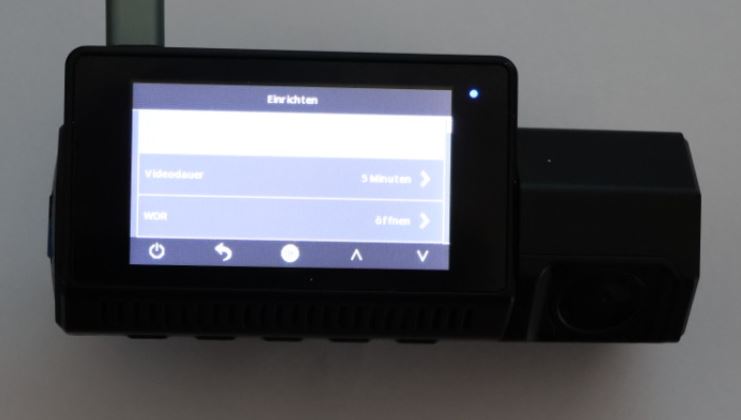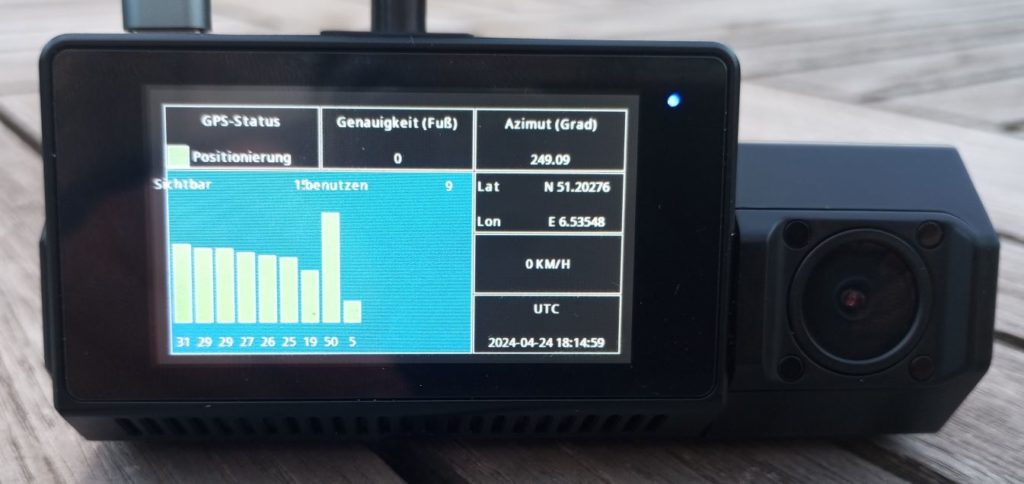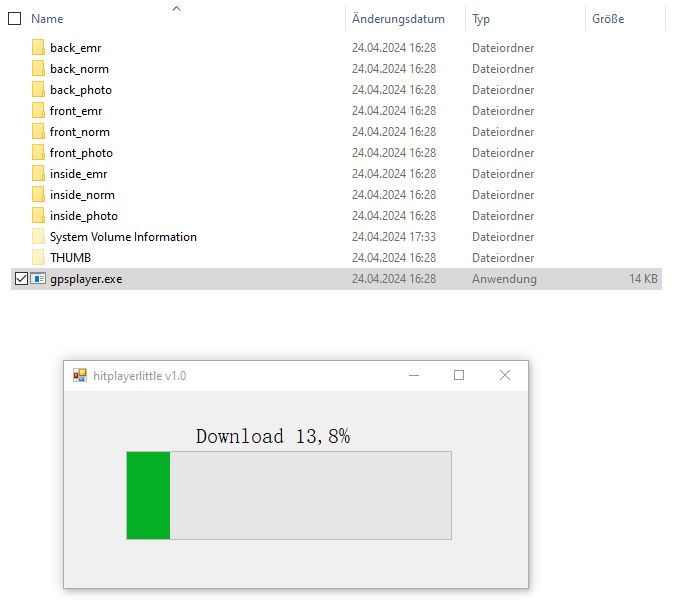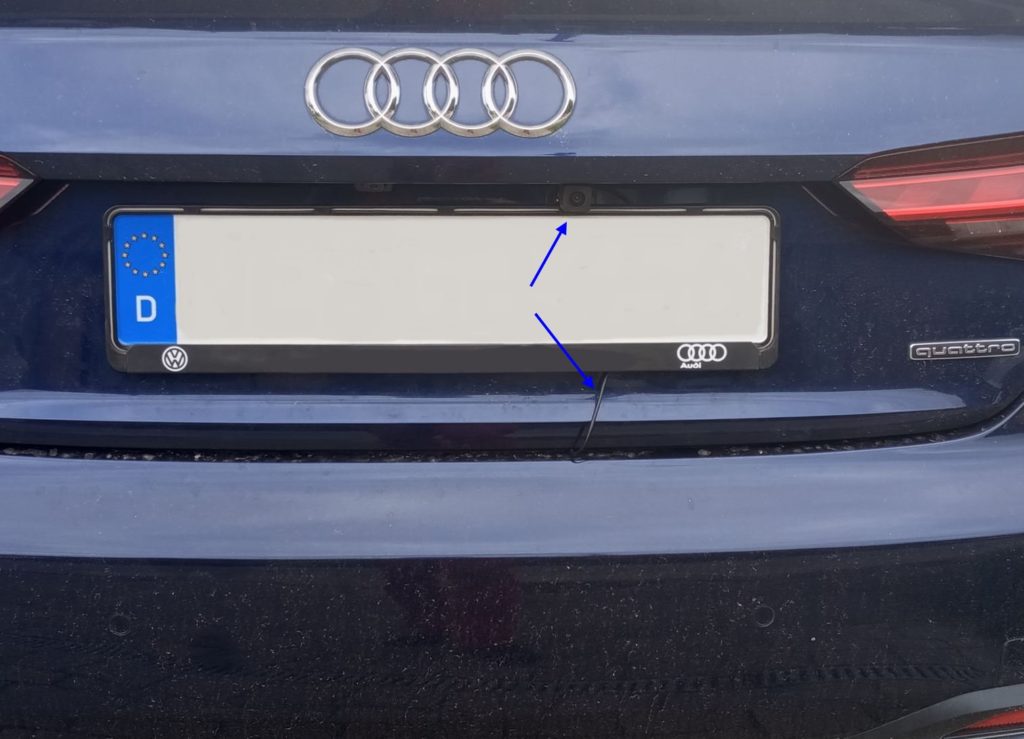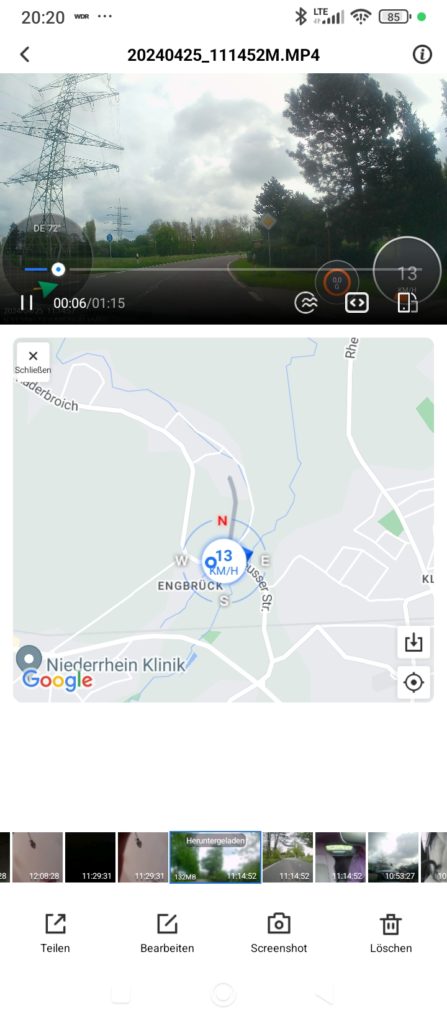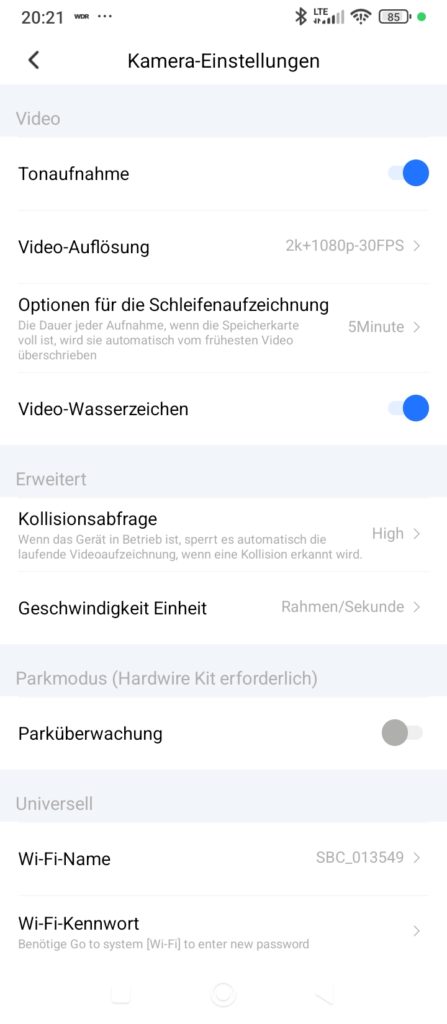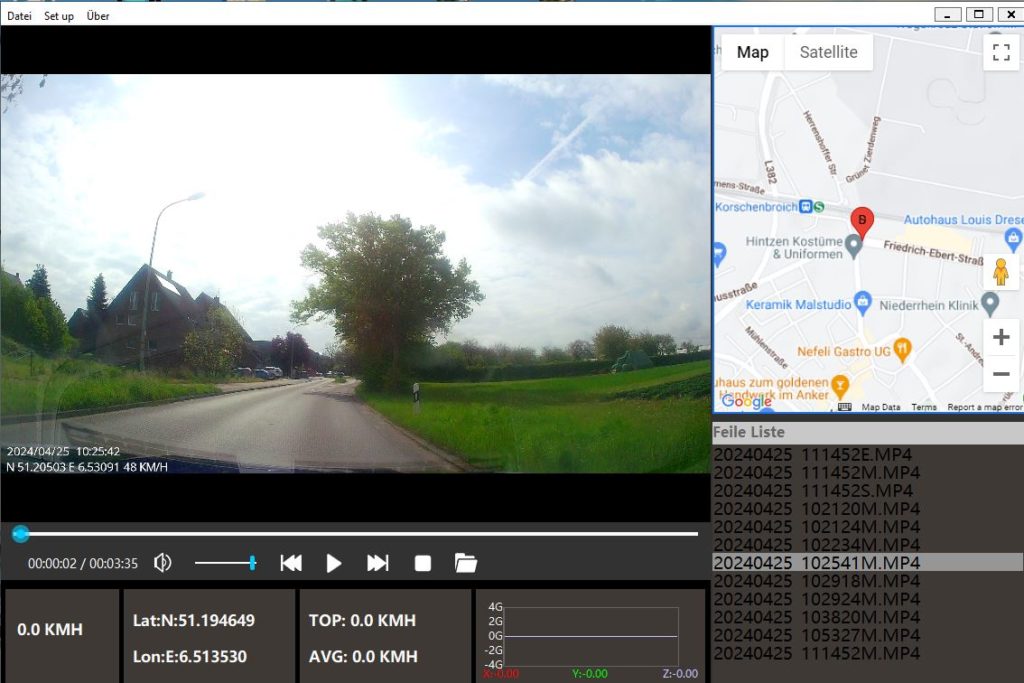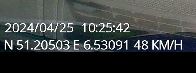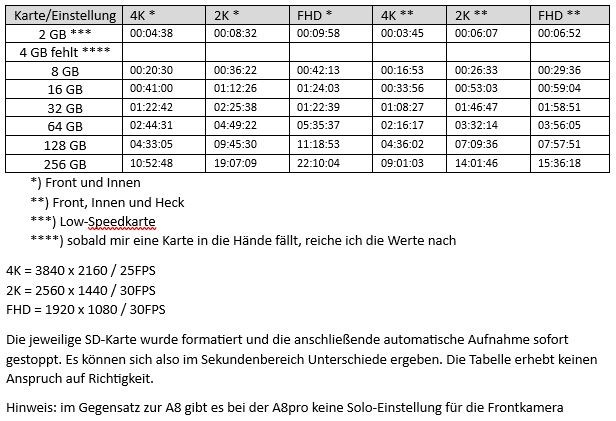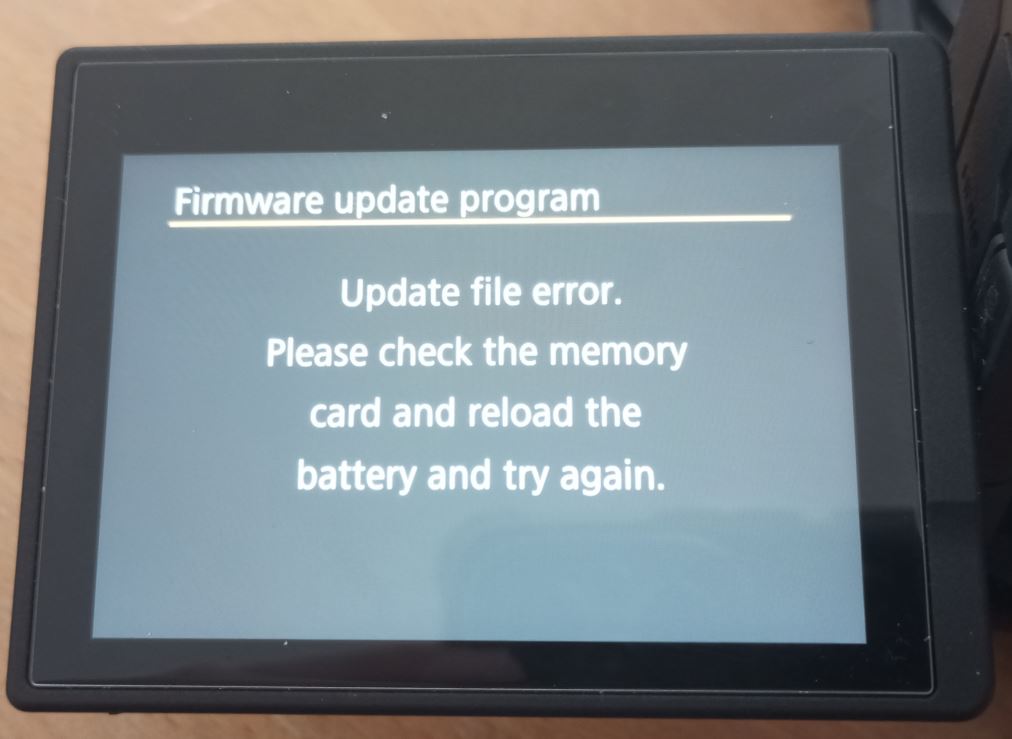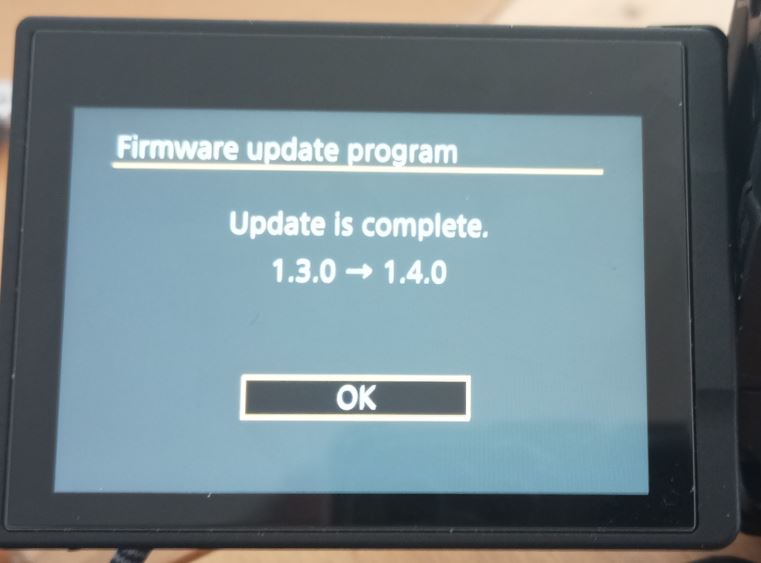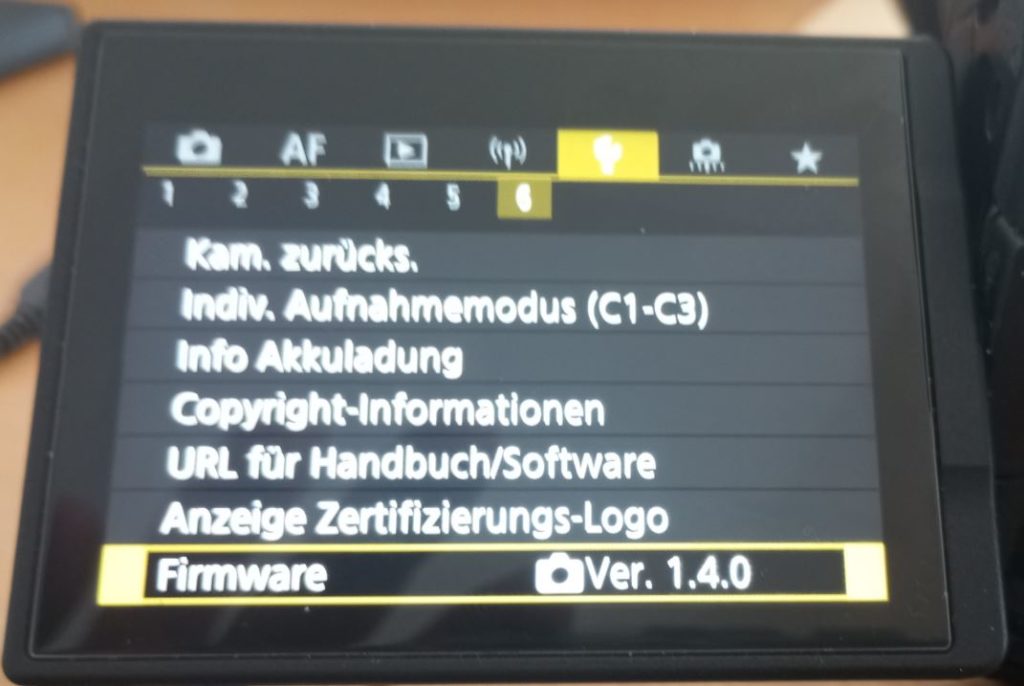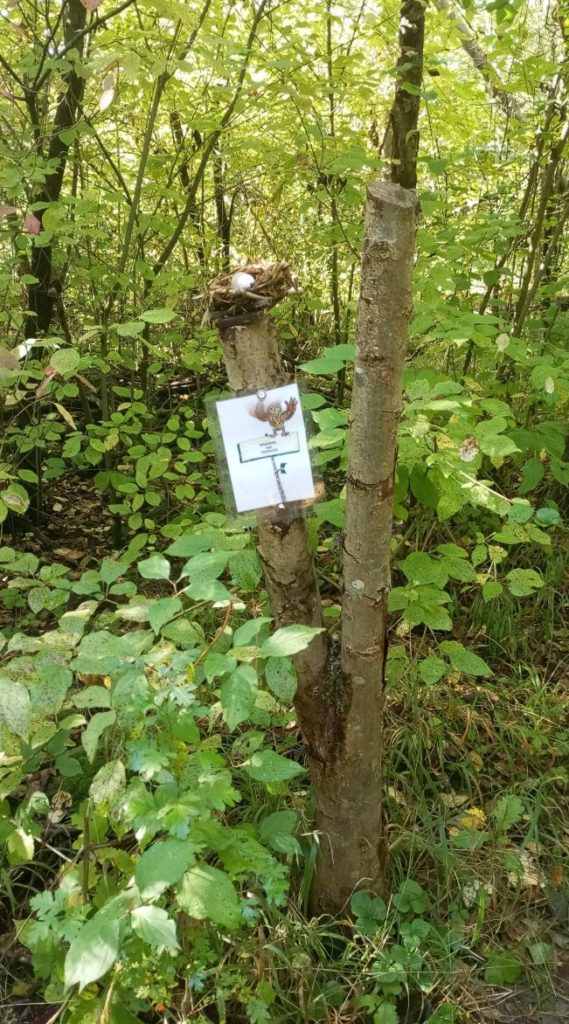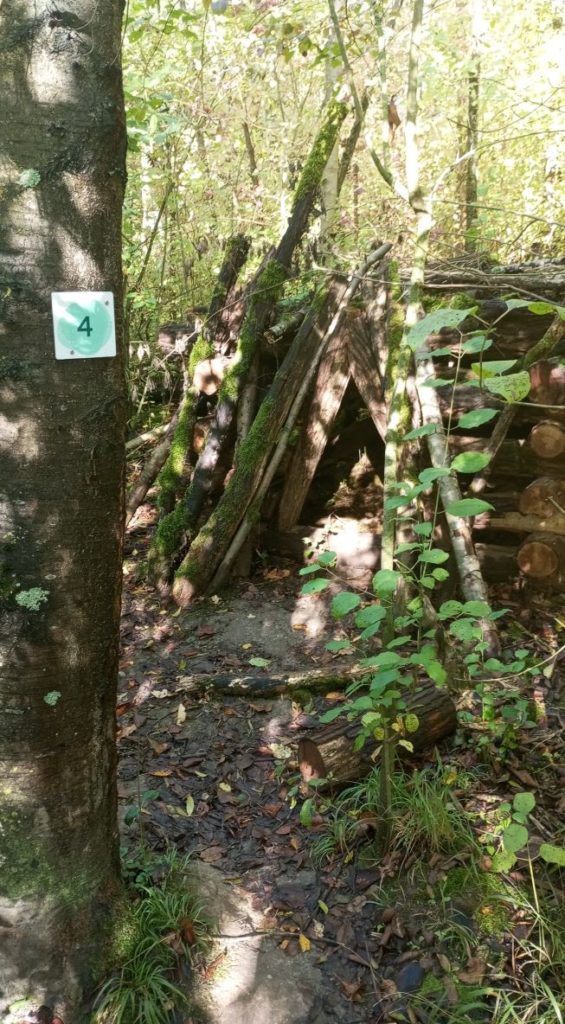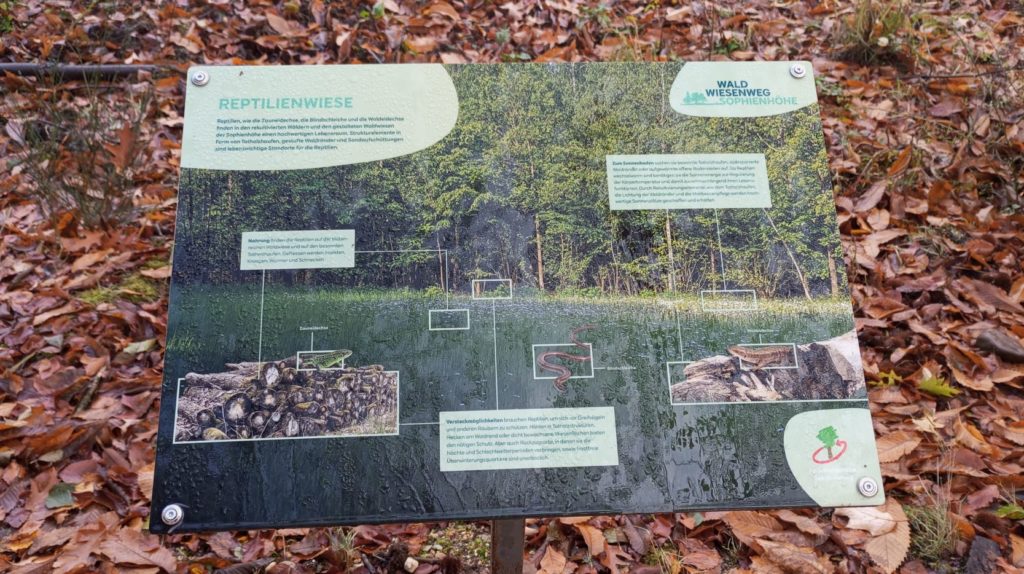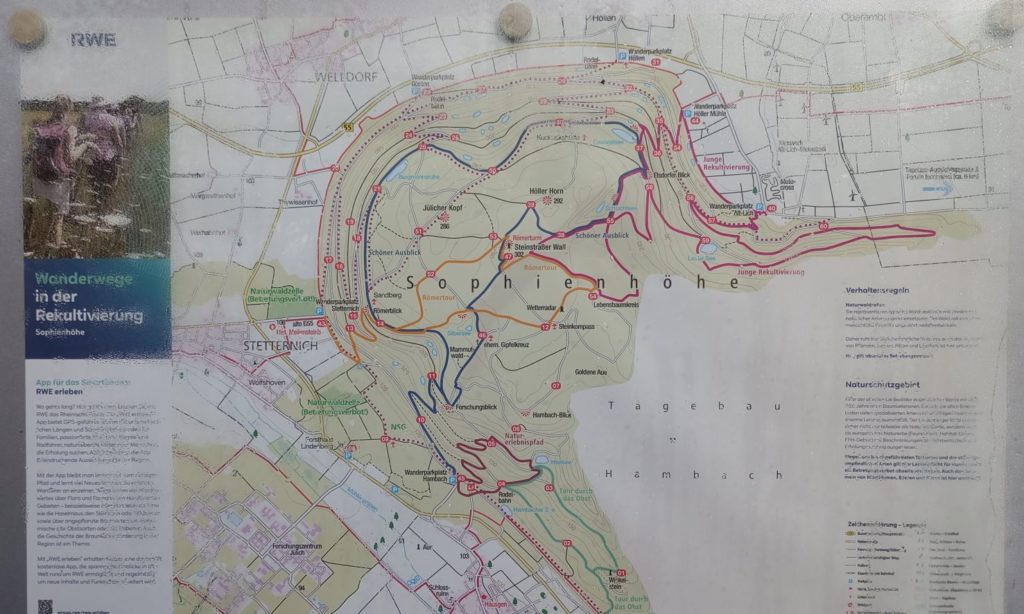Da ist sie also – die neue Version der A8 als Pro – mit drei Kameras (Front, Innen und Heck) und dazu kommt noch die WiiFi-Anbindung.
AUSGEPACKT


An der Kamera hat sich Äußerlich gegenüber der A8 fast nichts geändert, bis auf einen zusätzlich Anschluß für die Heckkamera an der Oberseite. Das Stromanschlußkabel wurde etwas geändert. Es ist zwar immer noch ein Adapter für den Zigarettenanzünder, aber jetzt mit einem zusätzlichen USB-Anschluß. Warum man nicht gänzlich auf den Adapter verzichtet oder einen Adapter mit USB-Buchsen und ein USB-Kabel beilegt weiß nur der Hersteller. Zur Not sollte auch ein eigenes USB-C-Kabel reichen. Mitgeliefert wird auch eine SD-Karte mit 64 GB, die direkt im Schacht steckt.



Der GPS-Saugnapfhalter dreht sich jetzt im Gegensatz zur A8 andersherum zum festmachen.
ANGESCHAUT
Das Kameramenü wurde komplett umgestellt. Dazu gekommen ist eine Drehfunktion für die Rückfahrkamera und ein USB-Menü. Bei der A8 gab es beim USB-Anschluß an den PC zwei Funktionen: Dateiabruf oder Webcam. Das gibt es hier nicht mehr. Jetzt gibt es einen USB-Unterpunkt mit den Funktionen “USB-Aufladung” (automatisch) oder “USB-Speicher”. Über Letzere wird direkt die Verbindung zum PC hergestellt. Zudem besteht der Vorteil, dass man das Gerät bei USB-Aufladung auch einrichten kann und – selber ausprobiert – mit Hilfe einer Power-Bank unabhängig vom Auto betreiben kann. Ob das sinnvoll ist, muss jeder für sich entscheiden.
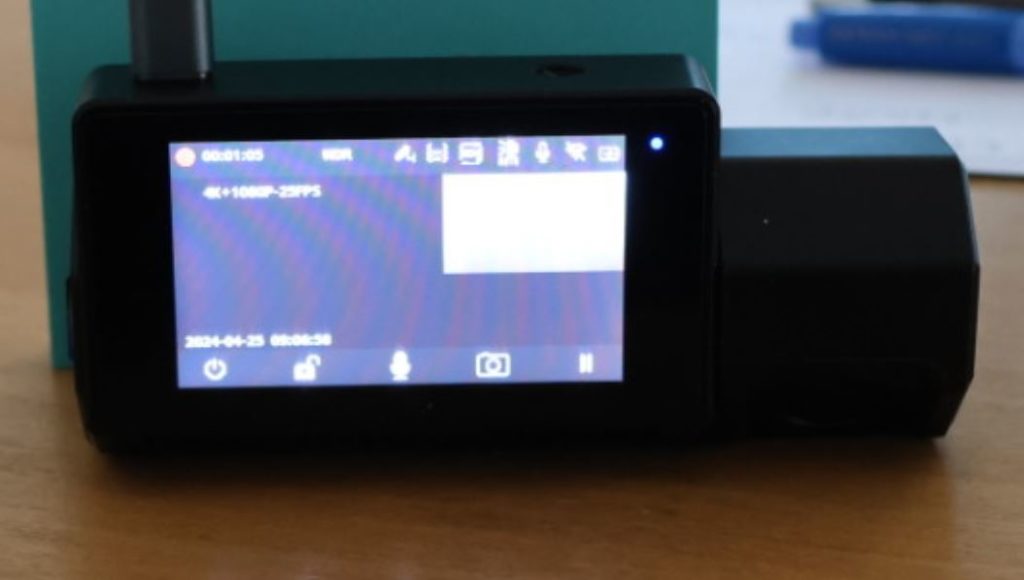
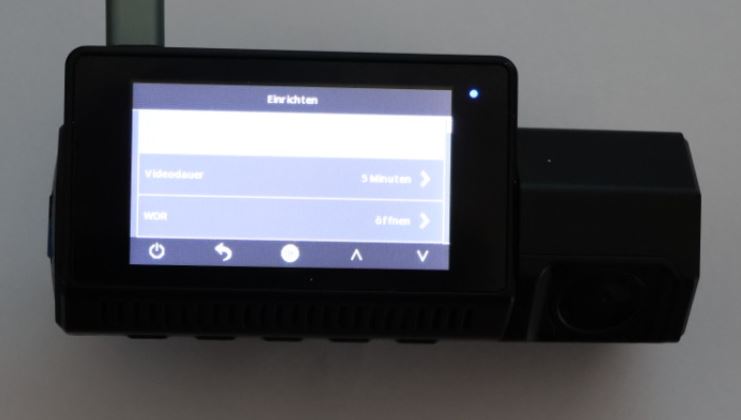
(sorry für die schlechte Qulität – ich versuche bessere Bilder nachzuliefern)
Was ich persönlich sehr gut finde ist die Funktion zur GPS-Überprüfung.
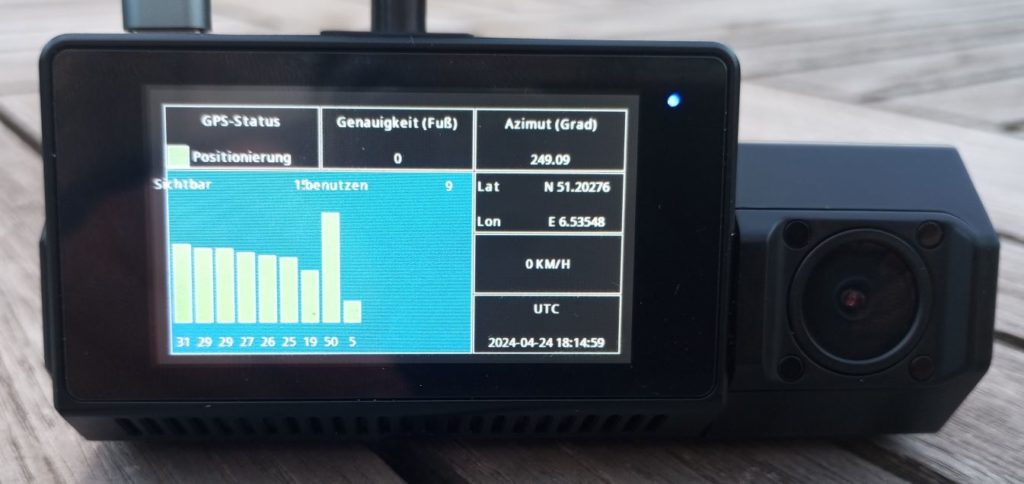
Die Kamera verfügt über einen G-Sensor zur Unfallerkennung sowie über eine Parkplatzüberwachung (per permanenter Stromversorgung). Das zusätzliche rote Kabel an der Heckkamera kann der geübte Bastler auch mit dem Rückfahrlicht verbinden und erhält damit noch eine Einparkfunktion.
Das Dateiverzeichnis auf der SD-Karte wurde komplett geändert. Ob es so sinnvoller ist, muss sich zeigen. Mit dabei ist der Player-Download. Zuerst Freude, weil es sich als “hitplayerlittle v1.0” meldet, dann aber Frust, weil wieder der HIT GPS Player in der Version 1.7.7 dahintersteckt. Schade.
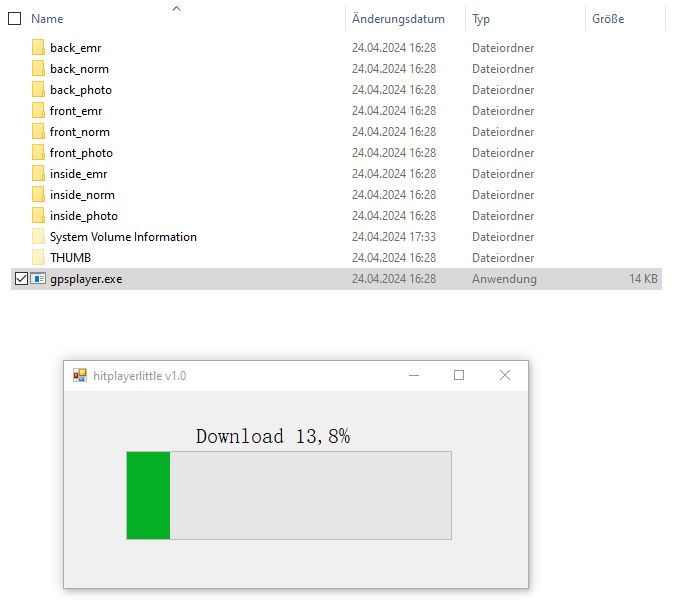
INSTALLIERT
Die Anbringung der Kamera erfolgt, wie schon beim Vorgängermodel, einfach an der Frontscheibe mit Hilfe der Saugnapfhalterung. Wie oben schon geschrieben muss man jetzt das GPS-Modul anders herum drehen. Mir gefällt es mit der Saugnapfhalterung, weil ich mich immer noch nicht für eine endgültige Position entschieden habe. Außerdem will ich noch einmal die Problematik mit der Spiegelung (Pol-Filter) angehen und dafür werde ich sicherlich die Kamera öfters an- und abbauen. Für den Stromanschluß habe ich erst einmal das Kabel der Vorversion genutzt. Die Heckkamera habe ich zunächst einfach hinter das Nummerschild geklemmt und das Kabel quer durchs Fahrzeug gelegt. Wenn sich die Position bewährt, wird alles endgültig befestigt.


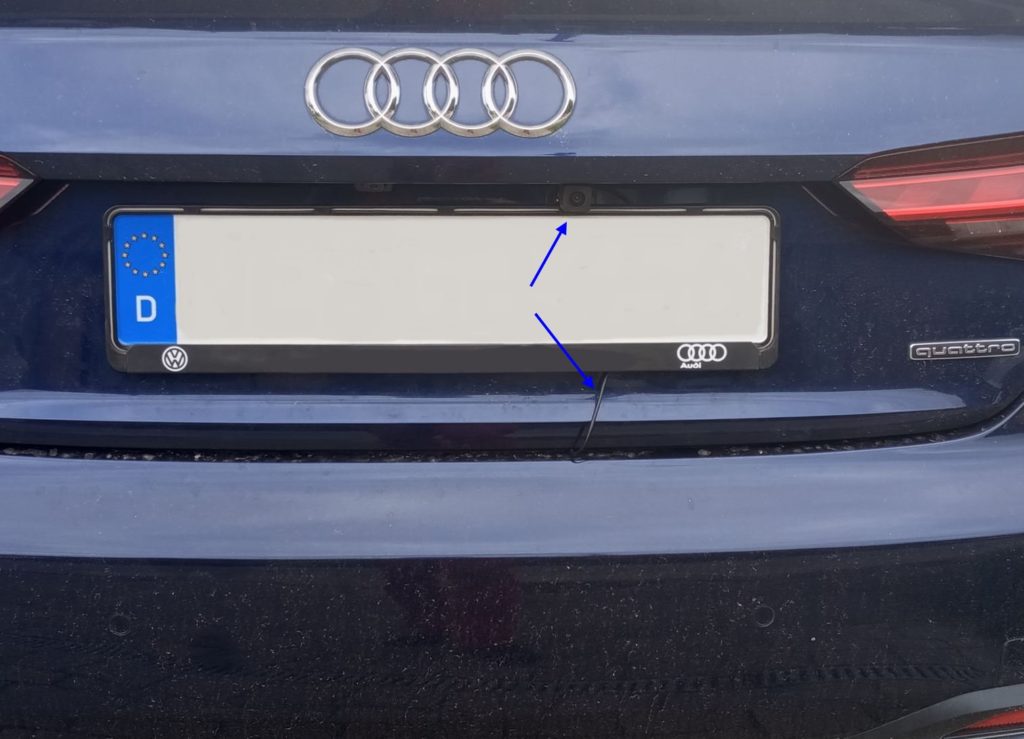
AUSPROBIERT
Die Kamera startet dank Stromzufuhr über den Zigarettenanzünder mit dem Start des Motors automatisch und geht auch direkt in den Aufzeichnungsmodus. Alle drei Kameras sind aktiv und das Bild wird auch entsprechend auf dem Monitor dargestellt. Bestätigt man während der Aufnahme die Ok-Taste wird das Video in den gesperrten Bereich der SD-Karte gespeichert und damit bei Loop-Aufnahmen nicht überschrieben.
In meinem ersten Testfall zeichnete die Kamera mit Unterbrechungen auf. Es waren mehrere Lücken erkennbar. Die Loop-Funktion war eingeschaltet. Aber es darf ja auch keine permanete Überwachung des Straßenraumes stattfinden. Damit wäre der Ausfall ja egal. Für mich aber, der ich evtl. Autofahrten und Urlaubsreise dokumentieren möchte (also die Landschaftssequenzen ) könnte es etws unglücklich auskommen.
Dank der neuen Wifi-Unterstützung ist jetzt auch eine Fernsteuerung bzw. die Änderung der Einstellungen mit Hilfe des Handys möglich. Dazu muss man die App “Viidure” herunterladen und mit der Kamera mit dem eigenen Wifi-Netz verbinden.
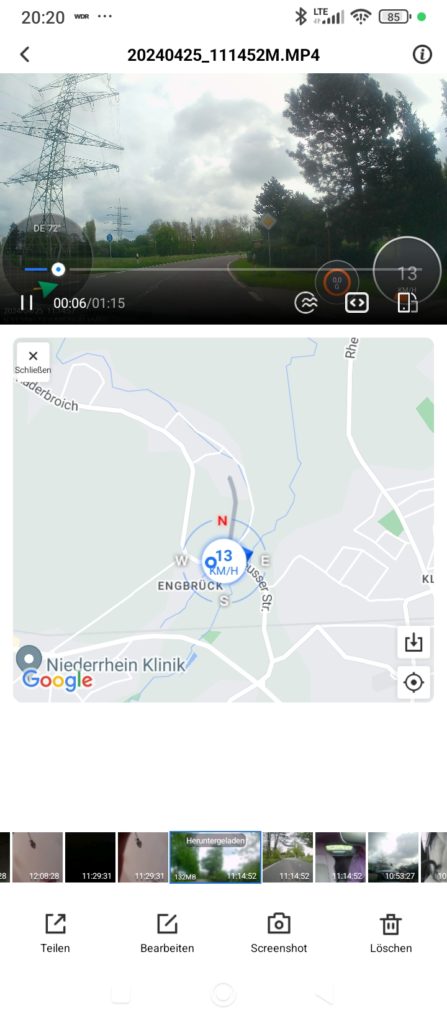
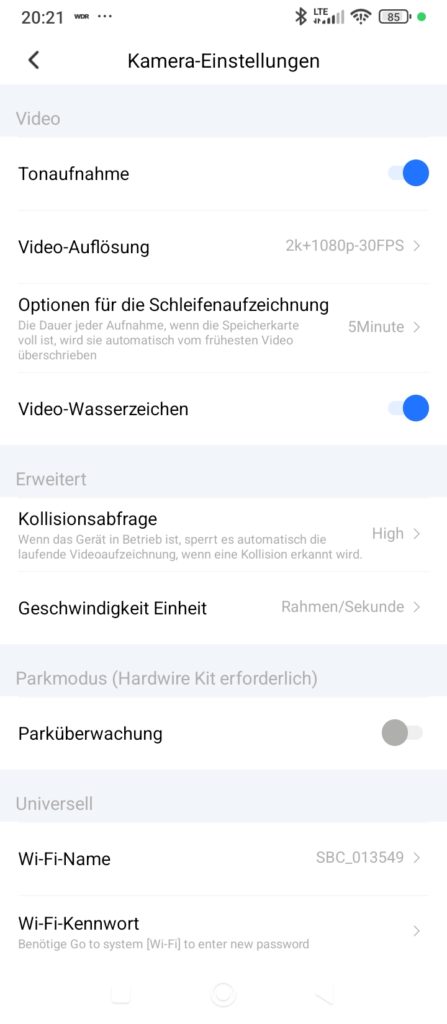
Es ist auch ein Dateidownload von ausgewählten Dateien möglich. Allerdings stören mich zwei Sachen: zum Einen steht in der Übersicht rechts oben bei jeden Clip schön die Quelle (F=Front, R=Rear und I=Innen). Beim Download werden dann aber wieder die internen Dateinamen genutzt mit den dortigen Endungen (M=Front, E=Rear und S=Innen). Zum Zweiten werden die Dateien im Handy in ein extra angelegtes Verzeichnis im Hauptspeicher abgelegt. Damit müllt man sich sehr schnell das Handy voll. Will man die Kamera wieder direkt betätigen, muss die App geschlossen werden. Eine in der App im Handy heruntergeladen Datei wird dort in Bild, Ton und Karte korrekt abgespielt. Allerdings stimmt die Geschwindigkeitsdarstellung nicht.
Aus meiner Sicht ist diese Funktion nicht so “wertvoll”.
AUSWERTUNG
Die Dateiaufzeichnung erfolgt nach den Einstellungen problemlos. Die Videodateien werden leider in unterschiedliche Verzeichnisse abgelegt (s.o.). Starte man den mitgelieferten HIT GPS Player, muss man jedes Verzeichnis einzeln auswählen und dann im Programm die gewünschte Datei anklicken. Das führt dazu, dass man sich zunächst einmal die passenden Dateien für Front-, Innen- und Rückansicht manuell zusammenstellen muss. Auch gibt es im HIT GPS Player scheinbar keine automatische Zweifenster-Ansicht (z.B. Front und Heck), oder wenn, dann sehr sporadisch. Für andere Player – wie z.B. den Dashcam Viewer muss man für eine Bid-in-Bild-Ansicht sogar die Dateien umbenennen – statt der Dateiendungen M, E oder S muss es halt F, R und I heißen.
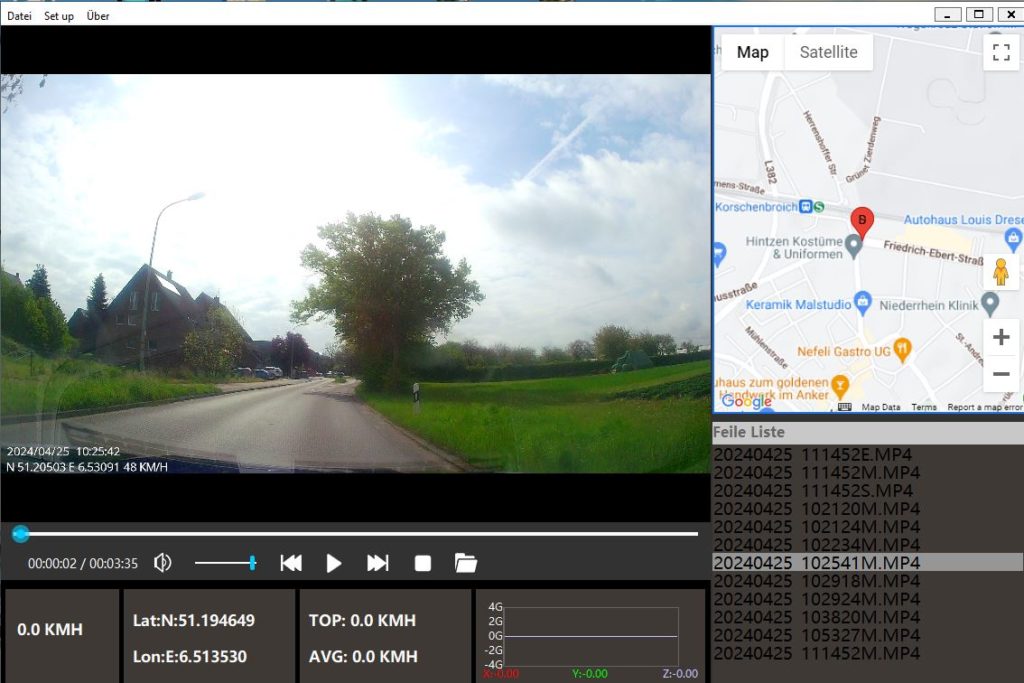
Strecke und Geschwindigkeit wurden leider wieder nicht bzw. nicht korrekt dargestellt. Dafür wird aber jetzt neben dem Dateum, der Zeit und den Koordinaten auch die Geschwindigkeit ins Video gestanzt. Das ist für mich ein großer Fortschritt.
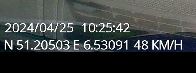
Aufnahmedauer
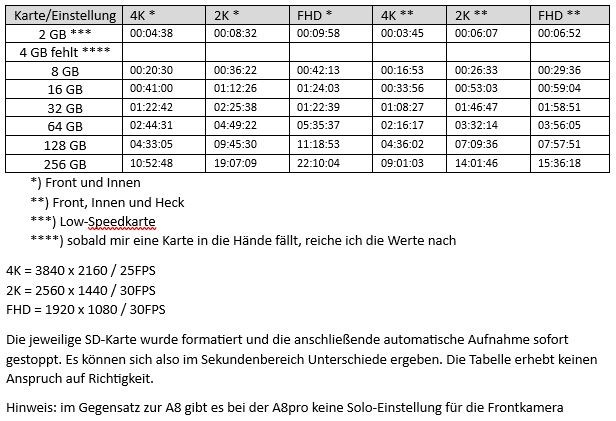
Aufnahmequalität
Bilder 1-3 – ca. 2m – 4K / 2K / FHD



Bilder 4-6 – ca. 5m – 4K / 2K / FHD



Bilder 7-9 – 10m – 4K / 2K / FHD



FAZIT
Mein persönliches Fazit: so richtig zufrieden bin ich nicht. Die Kamera macht sicherlich gute Bilder über die drei Kanäle Front, Innen und Rück. Die Umstellung der Dateiablage in zig Unterverzeichnisse sowie die neuen Endungen M, E und S mag verstehen wer will. Dank der eingebettene Informationen inklusive der Geschwindigkeit lassen sich die Filme jetzt unabhängig von irgendwelchen Playern gut nutzen. Ich vermisse lediglich die Streckenaufzeichnung.
Die Dashcam Abask A8 Pro wurde mir im Rahmen eines Garantiefalls von Abask zur Verfügung gestellt. Meine Meinung zur Kamera hat darauf keinen Einfluss.
An dieser Stelle noch einmal ein rechtlicher Hinweis:
https://www.axa.de/pk/kfz/a/dashcam-erlaubt